Spis treści
Kilka dni temu na komputerze z systemem Windows 10 próbowałem utworzyć zaplanowane zadanie, które uruchamia program przy starcie dla każdego użytkownika, który loguje się na komputerze. Jednak zaplanowane zadanie nie uruchamia się dla innych użytkowników, a uruchamia się tylko wtedy, gdy użytkownik, który utworzył zadanie, wpisuje swoje hasło, aby zalogować się na komputerze.
Normalnie, jeśli chcesz uruchomić zaplanowane zadanie dla każdego użytkownika podłączonego do komputera z systemem Windows, musisz określić w zakładce 'Triggers', aby uruchomić zadanie przy "Log on of any user" i zaznaczyć "Run whether user is logged on or not", lub pole wyboru "Run only when user is logged on" w zakładce 'General'. Jednak ta konfiguracja, nie działa zgodnie z oczekiwaniami z następującym zachowaniem (objawami).
- Gdy zaznaczona jest opcja "Run only when user is logged on", zadanie jest wykonywane tylko dla użytkownika, który je utworzył, a nie dla innych użytkowników. Gdy zaznaczona jest opcja "Run whether user is logged on or not", zadanie jest wykonywane, ale ukryte (w tle).
Uwaga: To zachowanie może być normalne, jeśli chcesz, aby zaplanowane zadanie działało w tle, ale jeśli chcesz otworzyć program podczas uruchamiania (np. Chrome), program zostanie uruchomiony, ale nie będzie widoczny.
- Powiązany artykuł: Jak uruchomić program przy starcie za pomocą Task Scheduler.

Ten samouczek zawiera instrukcje dotyczące tworzenia zaplanowanego zadania, które będzie uruchamiane dla każdego połączenia użytkownika na komputerze z systemem Windows 10.
Jak naprawić: Zaplanowane zadanie nie działa dla żadnego użytkownika lub działa w tle (Windows 10).
Aby wymusić uruchomienie zaplanowanego zadania, przy dowolnym koncie użytkownika, zmodyfikuj właściwości zadania w następujący sposób:
1. W "zakładce Ogólne:
a. Kliknij Zmiana użytkownika lub grupy .
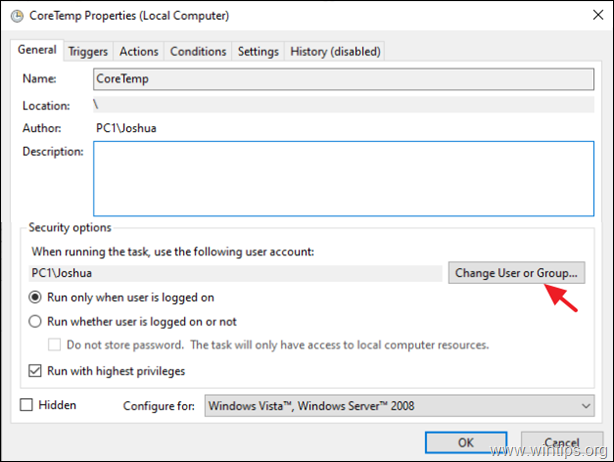
b. Typ Administratorzy i kliknąć OK.
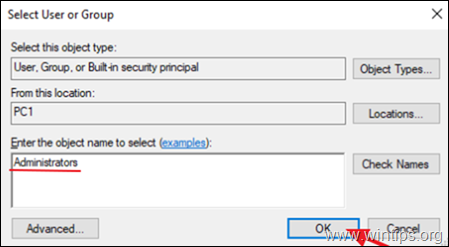
c. Sprawdź the Uruchom z najwyższymi uprawnieniami pudełko.
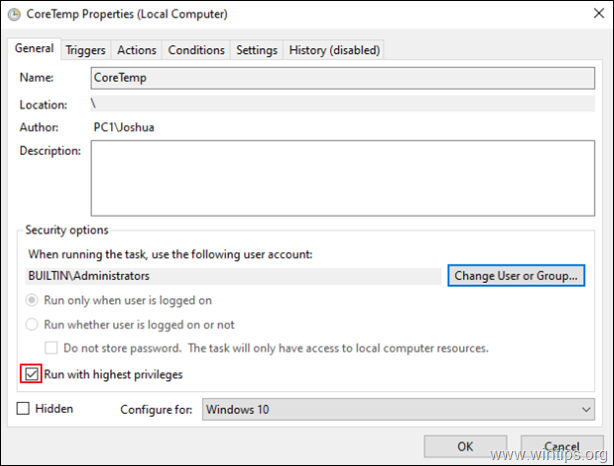
2. W zakładce "Wyzwalacze" upewnij się, że wyzwalacz jest ustawiony na rozpoczęcie zadania Po zalogowaniu się i kliknąć OK.
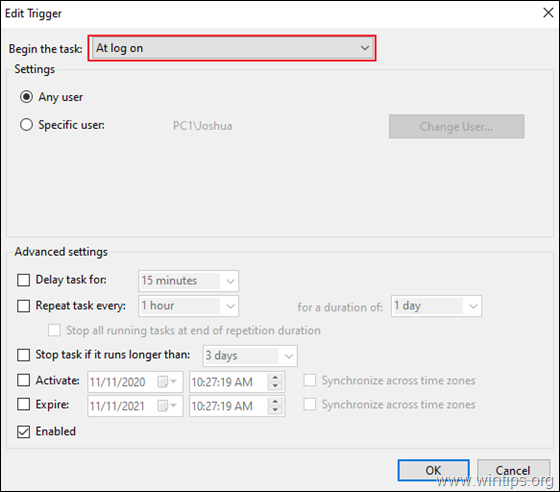
3. W zakładce "Warunki", jasne the Uruchom zadanie tylko wtedy, gdy komputer jest zasilany prądem zmiennym pole wyboru.
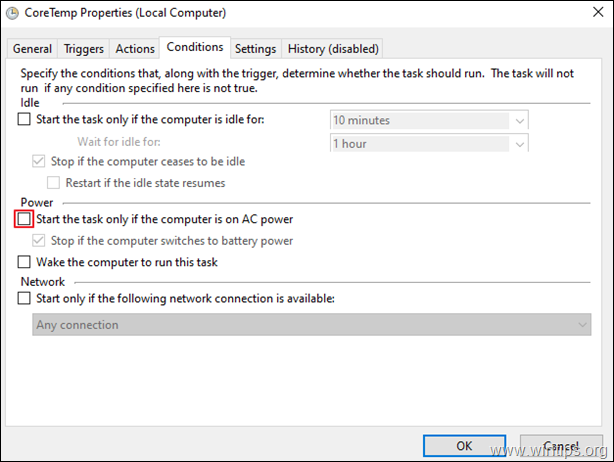
4. W zakładce "Ustawienia" zastosuj następujące ustawienia i kliknij OK:
a. Sprawdź the Umożliwienie uruchomienia zadania na żądanie pole wyboru
b. Sprawdź the Uruchom zadanie jak najszybciej po przegapieniu zaplanowanego startu pole wyboru, i...
c. Na koniec wybierz do Zatrzymaj istniejącą instancję jeśli zadanie jest już uruchomione.
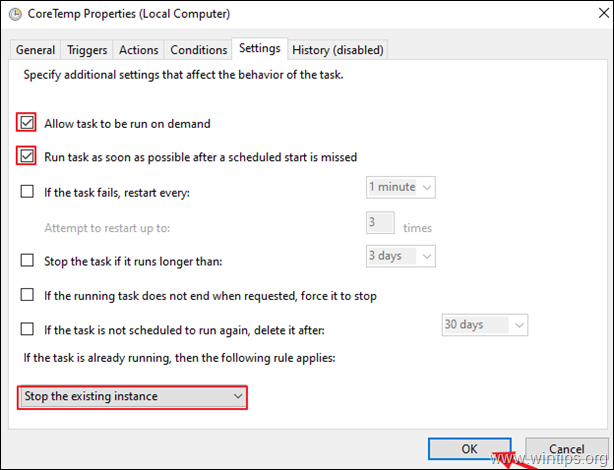
5. uruchom ponownie komputera i sprawdzić, czy wybrany program jest uruchamiany przy logowaniu dowolnego użytkownika na komputerze.
To wszystko! Daj mi znać, czy ten przewodnik pomógł Ci, zostawiając komentarz o swoim doświadczeniu. Proszę polubić i udostępnić ten przewodnik, aby pomóc innym.

Andy'ego Davisa
Blog administratora systemu o systemie Windows





